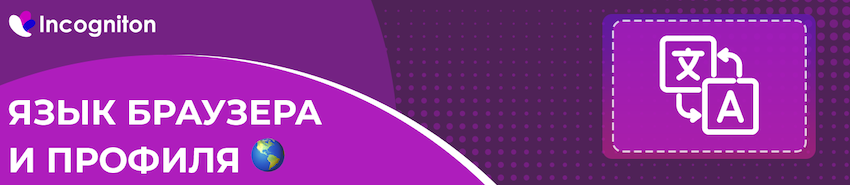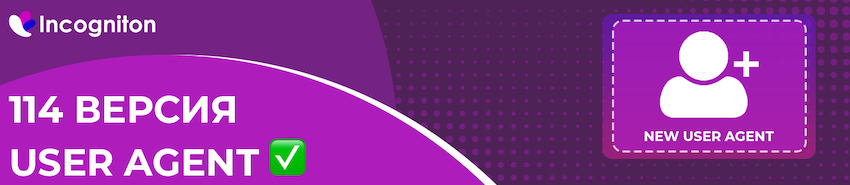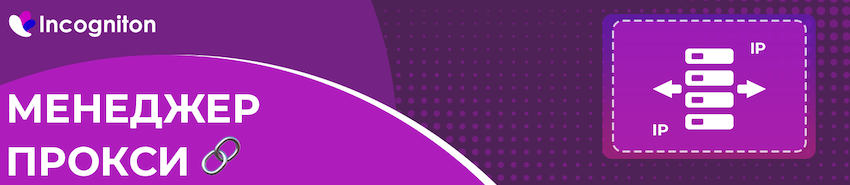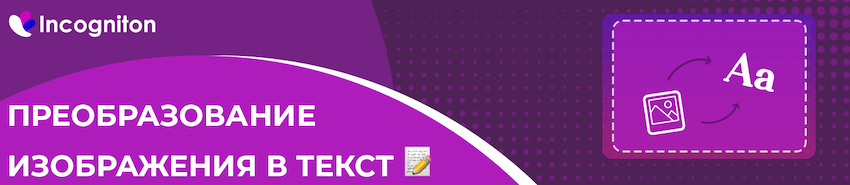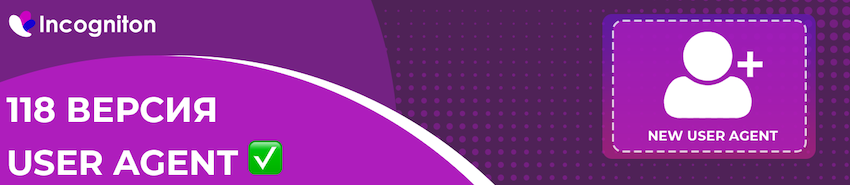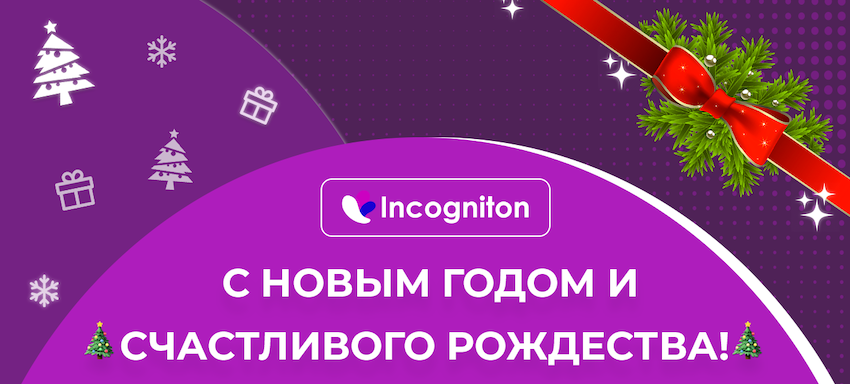Уважаемые пользователи!
Сегодня мы хотим рассказать вам как использовать браузер Incogniton и профили в нем на нужном вам языке.
❗️Важно четко понимать, что язык Incogniton и язык профиля — разные понятия.
• Язык Incogniton — это язык интерфейса антидетект браузера Incogniton.
Чтобы его изменить: нажмите кнопку выхода из аккаунта Incogniton в правом верхнем углу приложения, затем вы увидите окно авторизации, где можно выбрать желаемый язык.
После авторизации язык интерфейса изменится.
• Язык профиля — это язык браузерного профиля (Chrome). По умолчанию будет использоваться язык на основе вашего IP-адреса.
Чтобы его изменить: нажмите на три точки возле кнопки запуска профиля -> Редактировать -> Прочее -> отключите параметр Подменять язык браузера -> выберите язык -> Обновить профиль.
??Возникли вопросы? Свяжитесь с нами:
help@incogniton.com или @incogniton_bot
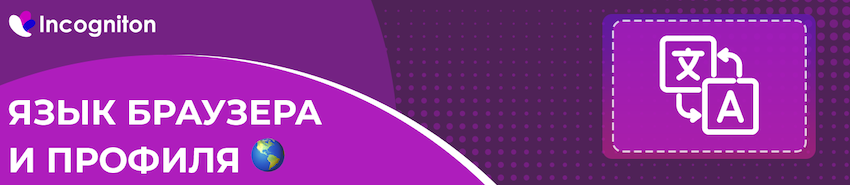
Сегодня мы хотим рассказать вам как использовать браузер Incogniton и профили в нем на нужном вам языке.
❗️Важно четко понимать, что язык Incogniton и язык профиля — разные понятия.
• Язык Incogniton — это язык интерфейса антидетект браузера Incogniton.
Чтобы его изменить: нажмите кнопку выхода из аккаунта Incogniton в правом верхнем углу приложения, затем вы увидите окно авторизации, где можно выбрать желаемый язык.
После авторизации язык интерфейса изменится.
• Язык профиля — это язык браузерного профиля (Chrome). По умолчанию будет использоваться язык на основе вашего IP-адреса.
Чтобы его изменить: нажмите на три точки возле кнопки запуска профиля -> Редактировать -> Прочее -> отключите параметр Подменять язык браузера -> выберите язык -> Обновить профиль.
??Возникли вопросы? Свяжитесь с нами:
help@incogniton.com или @incogniton_bot